Последнее обновление Ноя 12, 2021
Чтобы исправить различные проблемы с ПК, мы рекомендуем Restoro PC Repair Tool: это программное обеспечение исправит распространенные компьютерные ошибки, защитит вас от потери файлов, вредоносных программ, сбоев оборудования и оптимизирует ваш компьютер для максимальной производительности. Решите проблемы с ПК и удалите вирусы прямо сейчас, выполнив 3 простых шага:
- Загрузите Restoro PC Repair Tool, который поставляется с запатентованными технологиями (патент доступен здесь ).
- Нажмите Начать сканирование, чтобы найти проблемы Windows, которые могут вызывать проблемы с ПК.
- Нажмите «Восстановить все», чтобы исправить проблемы, влияющие на безопасность и производительность вашего компьютера.
- В этом месяце Restoro скачали 657 095 читателей.
Microsoft Excel является основным компонентом Microsoft Office Suite и действует как официальное программное обеспечение для работы с электронными таблицами.
Из-за этого нет ни одного человека, который бы не использовал или хотя бы слышал о Microsoft Excel. Однако, в конце концов, это всего лишь программа, и ни одна программа не застрахована от случайных проблем и ошибок.
Так будет в случае сообщения об ошибке, о котором сообщают некоторые пользователи, где Microsoft Excel заявляет, что не может получить доступ к файлу.
У меня есть большой файл Excel 2013, который я изменяю. Когда я открываю книгу, я получаю сообщение об ошибке […]
Microsoft Excel не может получить доступ к файлу…
Что я могу сделать, если Microsoft Excel не может получить доступ к какому-либо файлу?
1 Убедитесь, что все внешние ссылки в книге действительны.
Эта ошибка обычно возникает, когда вы нажимаете внешнюю ссылку в книге, но имя или путь к файлу связанного элемента были изменены.
Это приводит к описанному выше сообщению об ошибке. Из-за этого есть только пара вещей, которые вы можете сделать, чтобы решить эту проблему:
- Убедитесь, что связанные элементы не перемещены и не переименованы.
- Убедитесь, что связанные элементы обновлены в книге, если они изменены.
- Удалите связанные элементы, если они больше не могут быть найдены
Поиск всех внешних ссылок в книге может быть непростой задачей, особенно если книга занимает несколько страниц и сотни ячеек.
Из-за этого одно простое решение для их поиска – найти ссылки, используемые в формулах:
- Откройте Microsoft Excel
- Нажмите Ctrl F
- Щелкните Параметры
- Введите .XL В Находке, что коробка
- В поле ” Внутри” щелкните ” Книга”.
- В поле Искать в щелкните Формулы
- Нажмите ” Найти все”
Это объединит все внешние ссылки на другие книги, и отсюда вы сможете обновить их все.
2 Установите последние обновления для Microsoft Excel
- Откройте Microsoft Excel
- Нажмите на файл
- Нажмите Аккаунт
- Выберите параметры обновления
- Выберите Обновить сейчас
- Пусть обновления идут своим чередом
3 Отключить надстройки
- Откройте лист Excel
- Перейдите в меню “Файл”.
- Нажмите на Параметры
- Нажмите на надстройки
- Выберите Excel надстройки и нажмите Go кнопку
- Снимите все флажки и нажмите ОК.
Выполнив следующие действия, вы сможете избавиться от сообщения об ошибке в Microsoft Excel.
Знаете ли вы о других решениях этой распространенной проблемы Microsoft Excel? Дайте нам знать в комментариях ниже!
Источник записи: windowsreport.com
When this error appears, users can’t open any other spreadsheets
by Matthew Adams
Matthew is a freelancer who has produced a variety of articles on various topics related to technology. His main focus is the Windows OS and all the things… read more
Updated on January 23, 2023
Reviewed by
Alex Serban
After moving away from the corporate work-style, Alex has found rewards in a lifestyle of constant analysis, team coordination and pestering his colleagues. Holding an MCSA Windows Server… read more
- This error is most commonly provoked by a faulty file name. Making it shorter and removing unnecessary symbols will surely help.
- The users reported that this error was solved by starting excel in safe mode.
- Keep in mind that the file can also be corrupted or damaged so a specialized tool can also repair it.
XINSTALL BY CLICKING THE DOWNLOAD FILE
This software will repair common computer errors, protect you from file loss, malware, hardware failure and optimize your PC for maximum performance. Fix PC issues and remove viruses now in 3 easy steps:
- Download Restoro PC Repair Tool that comes with Patented Technologies (patent available here).
- Click Start Scan to find Windows issues that could be causing PC problems.
- Click Repair All to fix issues affecting your computer’s security and performance
- Restoro has been downloaded by 0 readers this month.
The Excel file could not be accessed error can arise when users try to save or open a file within that application. Consequently, users can’t save or open spreadsheets when that error arises.
Microsoft has confirmed the issue occurs for Excel spreadsheet files with paths that exceed the maximum of 218 characters.
Check out these resolutions for the file could not be accessed error
1. Edit the Excel file’s title
- Click the File Explorer button on Windows 10’s taskbar.
- Open the folder that includes the problematic Excel spreadsheet.
- Right-click the Excel file and select the Rename option.
- Enter a completely different file title that’s shorter and does not include any exclamation marks or brackets.
- Press Return after renaming the file.
- Try opening the file in Excel again to save it.
2. Edit the Excel file’s folder titles
- Open File Explorer.
- Right-click the folder that includes the Excel file and select Rename.
- Enter a shorter folder title, and press the Return key.
If the path for the file includes more than one folder, repeat the above steps for the other folders in its path.
3. Save the Excel file to a USB drive
- Insert the USB drive into your desktop or laptop.
- Open File Explorer.
- Open the folder that includes the Excel file the error occurs for.
- Select the Excel file.
- Click the Move to button to open the menu shown directly below.
- Click Choose location to open the window in the snapshot directly below.
- Select the USB drive to move the spreadsheet to.
- Click the Move button.
- Then open the Excel spreadsheet from the USB stick.
4. Start Excel in Safe Mode
- Open Run with the Windows key + R keyboard shortcut.
- Input excel /safe in Run’s text box, and select the OK option.

If the issue doesn’t arise in Safe Mode, then a third-party add-in is probably generating the save error. You can carry on utilizing Excel in Safe Mode to edit the required file. To fix the issue outside Safe Mode, however, you’ll need to manually deactivate Excel add-ins.
5. Use a third-party tool for Excel errors
Another viable solution would be to use a tool that specializes in repairing corrupt Excel files and performs this protocol automatically.
Losing critical documents can be terrible, and getting them back can be even more difficult. No matter how inconvenient it may appear, it is possible to recover them when you follow the correct steps in a timely manner.
Do you want to learn how to repair an Excel file? Or do you want to retrieve your missing Excel files? Read through this article to discover the best ways to fix your Excel files using automatic solutions that handle all the work.
Those are some of the resolutions that can fix the file could not be accessed error. Note that the above resolutions might also fix similar Filename is not valid and <filename> could not be found Excel error messages.
If you know of any other fixes we may have missed out on, leave us a message in the comments section below and we will update the article accordingly.
Still having issues? Fix them with this tool:
SPONSORED
If the advices above haven’t solved your issue, your PC may experience deeper Windows problems. We recommend downloading this PC Repair tool (rated Great on TrustPilot.com) to easily address them. After installation, simply click the Start Scan button and then press on Repair All.
Newsletter
|
1 / 0 / 0 Регистрация: 02.07.2020 Сообщений: 10 |
|
|
1 |
|
|
29.07.2020, 00:40. Показов 12040. Ответов 19
Всем привет! С некоторых пор возникла проблема с Exel, с активным содержимым -при попытке сформировать заказ от поставщика, нажимаю кнопку «Сформировать» получаю ошибку: это происходит со всеми файлами Exel, на других компах они работаю без проблем, так что файлы исправны и дело точно в моем компе.. Миниатюры
0 |
|
1 / 0 / 0 Регистрация: 02.07.2020 Сообщений: 10 |
|
|
29.07.2020, 01:52 [ТС] |
2 |
|
Дополнение: создал дополнительную учетную запись, и из под нее все корректно работает, т.е. проблема получается что в основной учетке по какой-то причине, при выполнении активной функции в Exel, не создается файл .xls в папке documents..
0 |
|
65 / 22 / 7 Регистрация: 28.02.2018 Сообщений: 211 |
|
|
29.07.2020, 08:35 |
3 |
|
Koe, скорее всего, нужно править путь:
0 |
|
1 / 0 / 0 Регистрация: 02.07.2020 Сообщений: 10 |
|
|
29.07.2020, 10:14 [ТС] |
4 |
|
профиль пользователя называется Костя? да
папка vtt_2020 в (Моих) документах существует? нет
папка 07 в ней существует? нет
скорее всего, нужно править путь: В винде (Win7 x64), для проверки, создал нового пользователя, из под него все работает без проблем, т.е. получается, что в самом Exel пути прописаны верны, и проблема больше с виндовым локальным профилем. По какой-то причине не создается промежуточный файл в папке юзера, к которому обращается Exel, отсюда и проблема.. Миниатюры
0 |
|
ᴁ® 3070 / 1736 / 361 Регистрация: 13.12.2016 Сообщений: 5,940 Записей в блоге: 4 |
|
|
29.07.2020, 10:49 |
5 |
|
Koe, проверьте права пользователя на папку. Костя должен быть владельцем папки
0 |
|
1 / 0 / 0 Регистрация: 02.07.2020 Сообщений: 10 |
|
|
29.07.2020, 11:03 [ТС] |
6 |
|
Костя должен быть владельцем папки посмотрел туда, владельцем была «система», сменил на «Костя», ничего не изменилось, проблема осталась
0 |
|
ᴁ® 3070 / 1736 / 361 Регистрация: 13.12.2016 Сообщений: 5,940 Записей в блоге: 4 |
|
|
29.07.2020, 11:18 |
7 |
|
Koe, что-то с Костей не так. У него что, права Гостя или пользователя? Еще антивирус или фаервол могут блокировать доступ к папке….
0 |
|
1 / 0 / 0 Регистрация: 02.07.2020 Сообщений: 10 |
|
|
29.07.2020, 11:22 [ТС] |
8 |
|
У него что, права Гостя или пользователя? нет, это учетка администратора
Еще антивирус или фаервол установлен KIS, пробовал вообще его отключать, не помогло
0 |
|
ᴁ® 3070 / 1736 / 361 Регистрация: 13.12.2016 Сообщений: 5,940 Записей в блоге: 4 |
|
|
29.07.2020, 11:27 |
9 |
|
Koe, ну строго говоря в сообщении об ошибке указан не файл, а путь без файла.
0 |
|
1 / 0 / 0 Регистрация: 02.07.2020 Сообщений: 10 |
|
|
29.07.2020, 11:35 [ТС] |
10 |
|
Путь существует? папка 07 нет такой папки. Я сравниваю с другой учетной записью, где все работает. Там тоже папка такая отсутствует, но в момент, когда в моей учетке я нажимаю «сформировать заказ» и выскакивает ошибка, то там же просто появляется файл, как на скрине, без всяких папок.
0 |
|
ᴁ® 3070 / 1736 / 361 Регистрация: 13.12.2016 Сообщений: 5,940 Записей в блоге: 4 |
|
|
29.07.2020, 11:43 |
11 |
|
Тогда ошибка оправдана. Такого пути не существует. Смотрите код формирования файла. Добавлено через 5 минут
0 |
|
1 / 0 / 0 Регистрация: 02.07.2020 Сообщений: 10 |
|
|
29.07.2020, 11:51 [ТС] |
12 |
|
региональные настройки даты. это часики внизу справа? регион и время верно выставлены.
0 |
|
АЕ ᴁ® 3070 / 1736 / 361 Регистрация: 13.12.2016 Сообщений: 5,940 Записей в блоге: 4 |
||||
|
29.07.2020, 12:18 |
13 |
|||
|
Koe, как я и предполагал… Имя формируется из даты
? Format(Date) А если иначе, замените Format(Date) на Format(Date,»dd.mm.yyyy»)
1 |
|
ᴁ® 3070 / 1736 / 361 Регистрация: 13.12.2016 Сообщений: 5,940 Записей в блоге: 4 |
|
|
29.07.2020, 12:26 |
14 |
|
впрочем, если это вам сложно — попробуйте
2 |
|
1 / 0 / 0 Регистрация: 02.07.2020 Сообщений: 10 |
|
|
29.07.2020, 12:56 [ТС] |
15 |
|
АЕ, единственное, я не совсем понимаю как это работает. Вы через файл изменили региональные настройки?
0 |
|
ᴁ® 3070 / 1736 / 361 Регистрация: 13.12.2016 Сообщений: 5,940 Записей в блоге: 4 |
|
|
29.07.2020, 13:14 |
16 |
|
формат даты вроде остался таким же Все правильно. Раз вы не смогли его увидеть и изменить, я изменил его программно Добавлено через 9 минут
1 |
|
1 / 0 / 0 Регистрация: 02.07.2020 Сообщений: 10 |
|
|
29.07.2020, 13:17 [ТС] |
17 |
|
я изменил его программно это в программе формат ячеек? простите за назойливость и дремучесть, но хочу разобраться в вопросе.. Миниатюры
0 |
|
ᴁ® 3070 / 1736 / 361 Регистрация: 13.12.2016 Сообщений: 5,940 Записей в блоге: 4 |
|
|
29.07.2020, 13:23 |
18 |
|
РешениеЗдесь, это в настройках компьютера. Миниатюры
1 |
|
ᴁ® 3070 / 1736 / 361 Регистрация: 13.12.2016 Сообщений: 5,940 Записей в блоге: 4 |
|
|
29.07.2020, 13:28 |
19 |
|
РешениеP.S. Если измените здесь на точки, то и старый вариант программы будет работать корректно.
1 |
|
1 / 0 / 0 Регистрация: 02.07.2020 Сообщений: 10 |
|
|
29.07.2020, 13:30 [ТС] |
20 |
|
все, я понял, благодарю!
0 |
|
IT_Exp Эксперт 87844 / 49110 / 22898 Регистрация: 17.06.2006 Сообщений: 92,604 |
29.07.2020, 13:30 |
|
20 |
Всем привет!
Столкнулся с такое проблемой… Переустановили сервер, фоновые задания 1С, которые ранее отлично работали с файлами Эксель теперь в журнале регистрации выдают ошибку:
{ОбщийМодуль.КС_ОбменДанными.Модуль(209)}: Ошибка при вызове метода контекста (Open)
по причине:
Произошла исключительная ситуация (Microsoft Excel): Приложению Microsoft Excel не удается получить доступ к файлу «C:Temp1Cdata3.xls». Это может быть вызвано одной из следующих причин.
• Указан несуществующий файл или путь.
• Файл используется другой программой.
• Имя книги, которую вы пытаетесь сохранить, совпадает с именем другой книги, открытой в данный момент.
Что самое странное, если запустить этот кусок кода через вн.обработку, то выполняется все на отлично, т.е. ошибка только когда фоновое задание выполняется.
Что только не делал, перезапускал сервер, давал все права на директории с этими файлами Эксель, давал права на папку где установлен Эксель… ничего не помогает 
Здравствуйте!
Имеется проблемная рабочая станция, на которой не открываются внешние файлы через протокол HTTP. Это могут быть документы из SharePoint или OneDrive (редактирование книги в Excel).
Ошибка следующая:
«Не удалось открыть <http://здесь файл>.»
«Приложению Microsoft Excel не удается получить доступ к файлу <http://здесь файл>. Это может быть вызвано одной из следующих причин:
— указан несуществующий файл или путь.
— файл используется другой программой.
— Имя книги, которую вы пытаетесь сохранить, совпадает с именем другой книги, открытой в данный момент.»
И так происходит абсолютно с любым файлом, независимо от пользователя в системе. На других рабочих станция всё в порядке!
Пробовал делать восстановление Office’a через «Панель управления — Удалить программы — Изменить» и переустанавливать согласно гайду http://support.microsoft.com/kb/2739501/ru. Результата нет.
Буду признателен за любую информацию для решения этой проблемы!

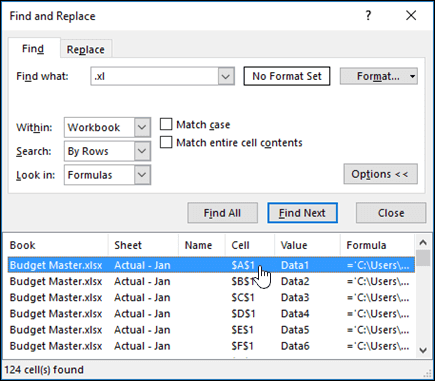


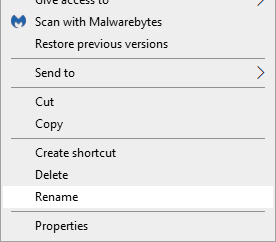
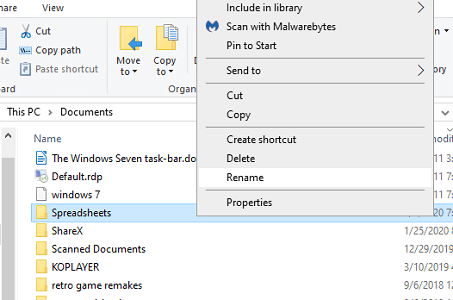

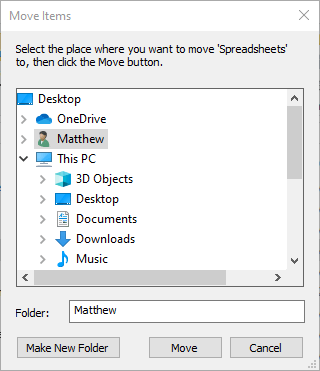


 Сообщение было отмечено Koe как решение
Сообщение было отмечено Koe как решение